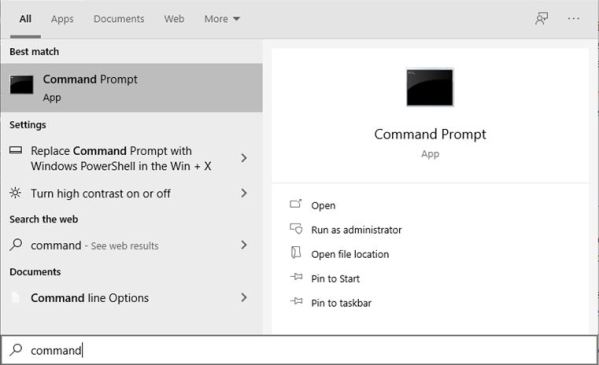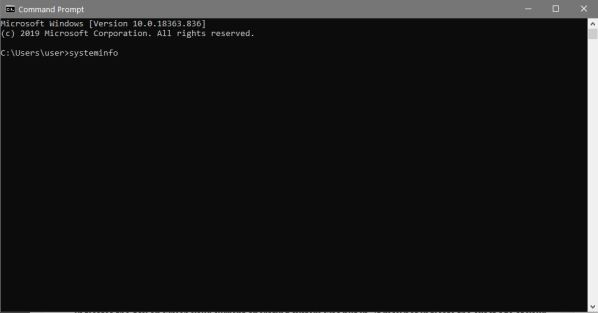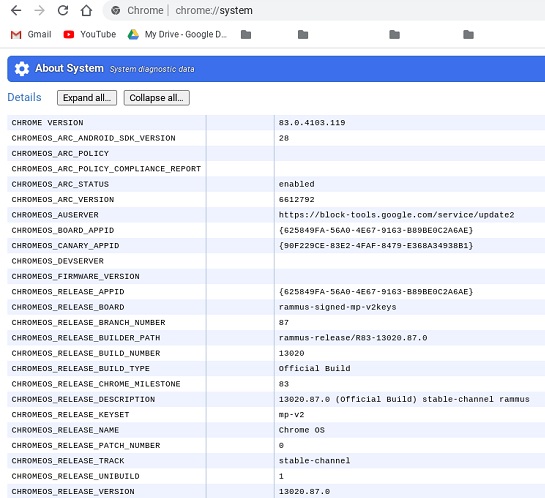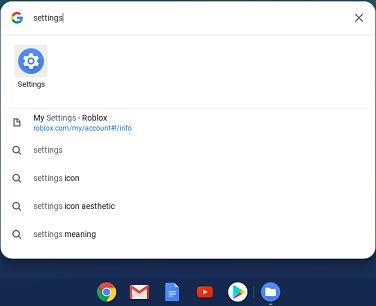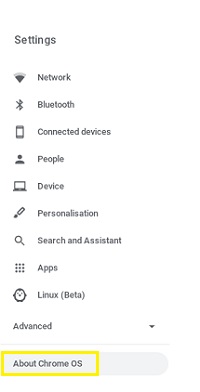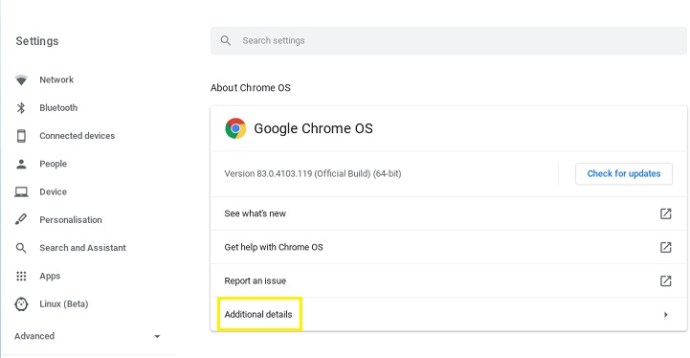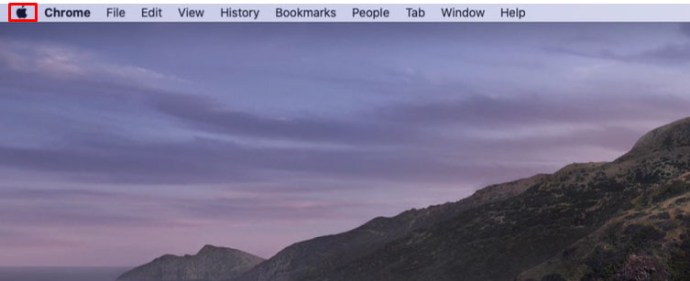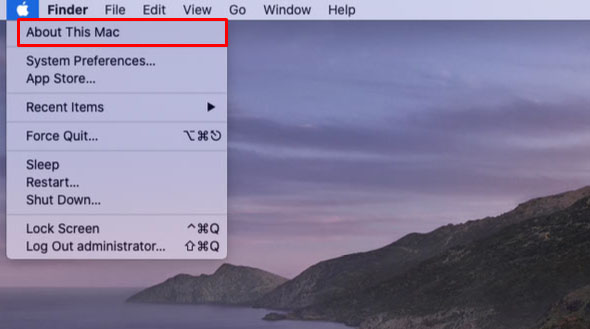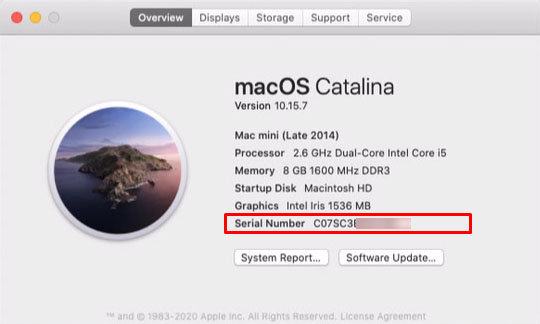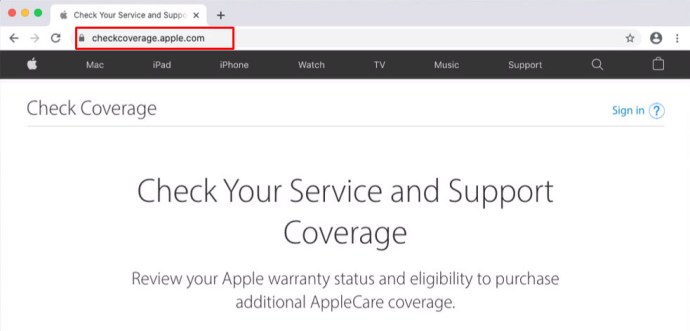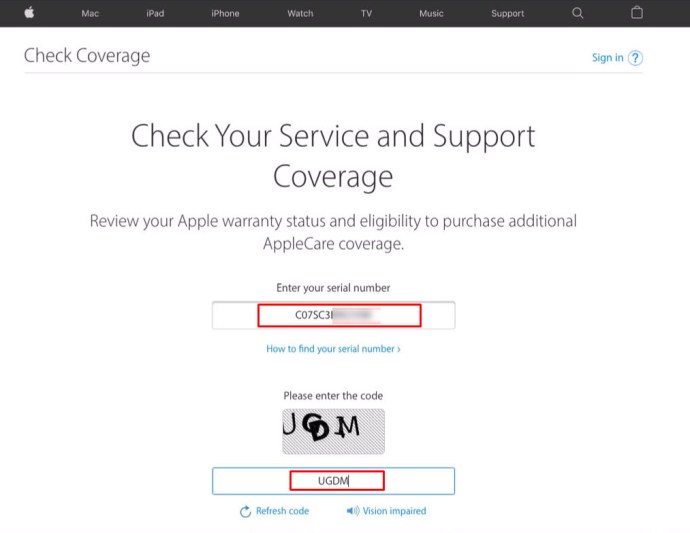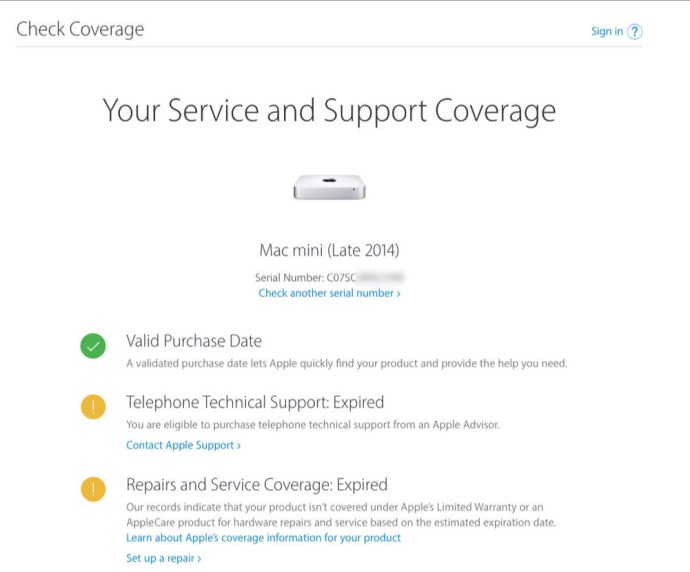Comment connaître l'âge de votre ordinateur
Que vous essayiez de déterminer la compatibilité logicielle ou les composants de remplacement, il est important de connaître l'âge de votre ordinateur. La technologie a tendance à progresser plus rapidement que prévu, ce qui rend généralement obsolètes un grand nombre d'ordinateurs plus anciens.

Si vous voulez savoir comment connaître l'âge de votre ordinateur, nous vous donnerons quelques-uns des moyens les plus simples, quelle que soit la plate-forme sur laquelle vous vous trouvez.
Vérification des numéros de série et des autocollants du fabricant
À moins que vous ne construisiez un ordinateur à partir de zéro en utilisant des composants achetés séparément, la machine entière a généralement les mêmes dates de fabrication. La plupart, sinon tous les fabricants d'ordinateurs auront les dates de fabrication de leurs composants quelque part à l'extérieur de la machine. Cela aide à identifier le lot de l'ordinateur sortant de l'usine, qui peut être associé à tout défaut connu dans le lot.
Habituellement, ces dates sont inscrites sur l'autocollant du numéro de série, car le numéro de série identifie également immédiatement le modèle et la marque de la machine. Si une date n'est pas clairement indiquée, le numéro de série en lui-même peut contenir un code à la date de fabrication. Si vous pouvez trouver le numéro de série ou le QR Code de votre ordinateur, notez-le ou scannez le QR Code. Vous pouvez ensuite vous rendre sur le site Web du fabricant pour voir si vous pouvez identifier la date de fabrication de l'ordinateur à partir du numéro de série.
Ce processus peut également être utilisé pour identifier la date de fabrication des pièces individuelles si l'ordinateur a été construit à partir de zéro. C'est pratique si vous souhaitez mettre à niveau des pièces individuelles et ne pas remplacer l'intégralité de l'ordinateur.
Notez que vous ne devez jamais retirer l'autocollant du numéro de série pour essayer d'enregistrer le code. De nombreux fabricants annuleront votre garantie si l'autocollant du numéro de série est retiré. Vous aurez peut-être également besoin du numéro de série à l'avenir, et si vous oubliez de remettre l'autocollant, vous risquez de le perdre. Écrivez-le ou prenez une photo numérique rapide. Ne l'enlevez jamais.
Comment connaître l'âge de votre PC Windows 10
Si le numéro de série ne contient pas de date de fabrication ou si le site Web du fabricant n'est pas en mesure de donner une date en utilisant uniquement le numéro de série, vous avez des alternatives. Si vous utilisez un PC Windows 10, vous pouvez trouver toutes les informations pertinentes à l'aide de la commande Windows System Info. Pour le faire, suivez ces étapes:
- Cliquez sur la barre de recherche Windows. Si vous n'avez pas l'icône de la loupe dans la barre des tâches elle-même, vous pouvez la trouver en cliquant avec le bouton droit sur la barre des tâches, en survolant « rechercher », puis en choisissant l'icône ou le champ de recherche.

- Dans la barre de recherche, tapez Commande. Recherchez l'invite de commande dans les résultats et cliquez dessus. Cela devrait ouvrir la fenêtre d'invite de commande DOS.
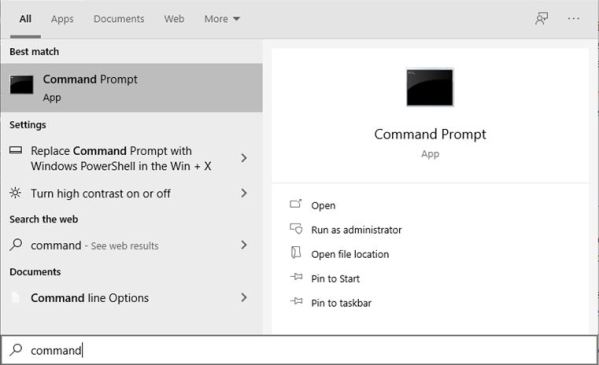
- Tapez systeminfo puis appuyez sur la touche Entrée.
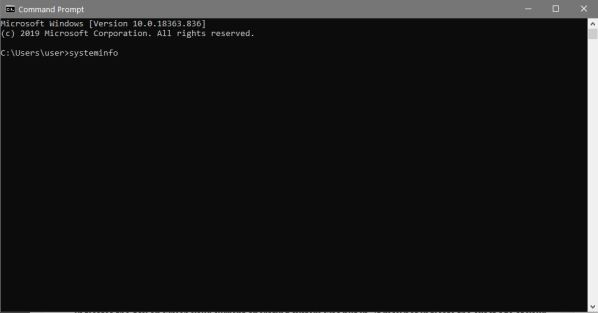
- Attendez la fin de l'exécution de la commande. Cela devrait produire une liste de données. Faites défiler la liste jusqu'à ce que vous trouviez les informations de version du BIOS. Il s'agit de la date de la version du BIOS, qui donne généralement une estimation approximative de l'âge de votre ordinateur. Ce n'est pas la date de fabrication, mais elle peut être proche.

- Une autre date que vous pouvez utiliser, sauf si vous avez récemment installé un nouveau système d'exploitation, est la date d'installation du système d'exploitation. Cela indique le jour où votre système d'exploitation actuel a été installé. Cela n'indique peut-être pas l'âge exact de votre ordinateur, mais pour une estimation approximative, cela signifie que votre machine ne peut pas avoir été fabriquée après la date d'installation du système d'exploitation. (C'est à moins que vous ayez changé le disque dur ou mis dans un nouveau lecteur où réside le système d'exploitation.)
Il est bon de noter que même si vous pouvez rechercher et exécuter systeminfo.exe à partir de la barre de recherche sans ouvrir la commande, il se fermera immédiatement après. La commande elle-même n'a pas de pause pour afficher les informations, vous aurez donc besoin de la fenêtre d'invite de commande pour pouvoir afficher les données.
Comment connaître l'âge de votre Chromebook
Comme pour tout matériel informatique, le moyen le plus simple de connaître la date de fabrication d'une machine est de vérifier les numéros de série pour une date. Si la date n'est pas indiquée ou si le site Web du fabricant ne contient pas ces informations, vous pouvez faire une supposition éclairée à l'aide des paramètres système du Chromebook.
Le Chromebook est assez unique en ce que le système d'exploitation lui-même a une date d'expiration. Cela ne signifie pas que la machine elle-même cessera de fonctionner lorsqu'elle atteindra cette date, mais cela signifie qu'elle cessera de bénéficier de la prise en charge des mises à jour. Ceci est important car le Chromebook dépend presque entièrement des services en ligne de Google pour fonctionner correctement. S'il n'est plus mis à jour, des erreurs de compatibilité peuvent rendre la machine inutilisable.
Différents modèles de Chromebook peuvent contenir des données différentes, mais si vous souhaitez connaître les spécifications de votre Chromebook, vous pouvez procéder comme suit :
- Sur votre Chromebook, ouvrez un nouvel onglet.
- Dans la barre d'adresse, tapez chrome://system puis appuyez sur Entrée.

- Vous devriez recevoir une liste textuelle de toutes les informations système pour votre Chromebook. Faites défiler vers le bas pour voir si vous pouvez trouver les dates du modèle et du fabricant. Sinon, vous pouvez utiliser les informations sur le modèle et le fabricant pour rechercher sur Internet les dates approximatives de fabrication.
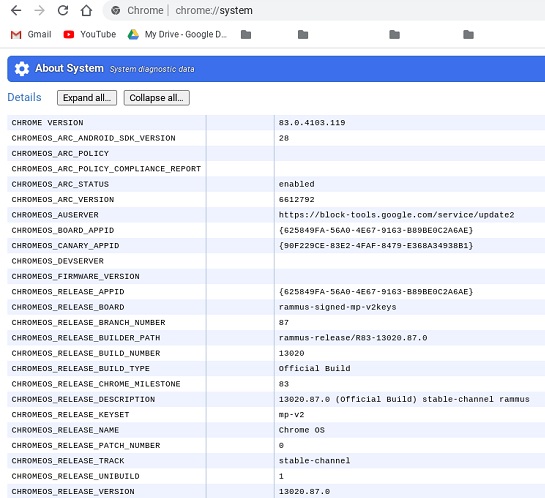
Si vous souhaitez connaître la date de fin de vie de votre Chromebook ou la date à laquelle Google cessera de mettre à jour le logiciel de votre modèle particulier, procédez comme suit :
- Dans la barre de recherche, tapez Paramètres pour ouvrir le menu Paramètres.
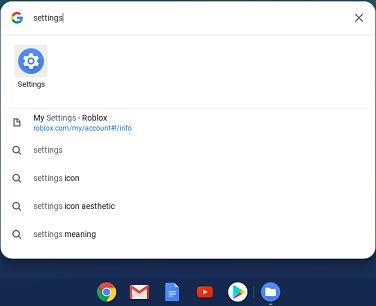
- En bas de la barre de menu à gauche, cliquez sur À propos de Chrome OS.
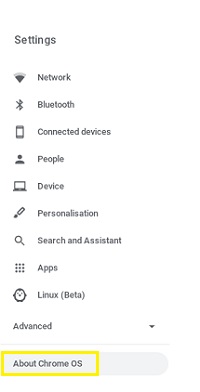
- Dans le premier onglet, cliquez sur Détails supplémentaires. La date de fin de vie de votre Chromebook doit être répertoriée sous « Planning de mise à jour ». Après cette date, votre Chromebook ne recevra plus de mises à jour supplémentaires de Google.
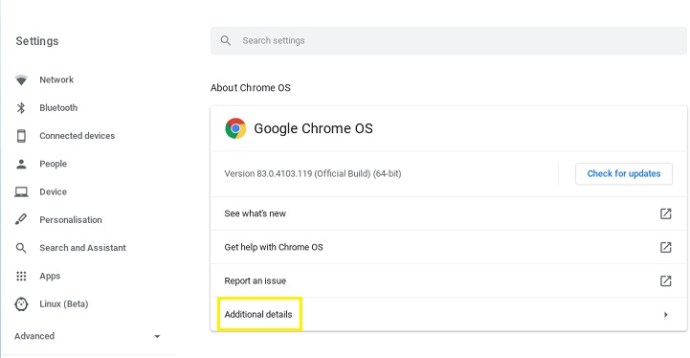
Comment connaître l'âge de votre ordinateur Mac
Si vous possédez un Mac, l'obtention de la date de fabrication est directement liée au numéro de série. Contrairement à d'autres plates-formes qui dépendent de différentes sociétés pour construire le matériel, le Mac est entièrement conçu par Apple. Cela signifie qu'il existe un processus standardisé pour trouver les informations dont vous avez besoin. Si vous souhaitez connaître l'âge de votre Mac, procédez comme suit :
- Trouvez le numéro de série de votre machine.
- Si l'autocollant est à l'écart, vous pouvez trouver cette information via le système d'exploitation lui-même. Vous pouvez le faire en :
- Dirigez-vous vers la page d'accueil du système d'exploitation pour restaurer le menu du Finder.
- Cliquez sur l'icône Apple.
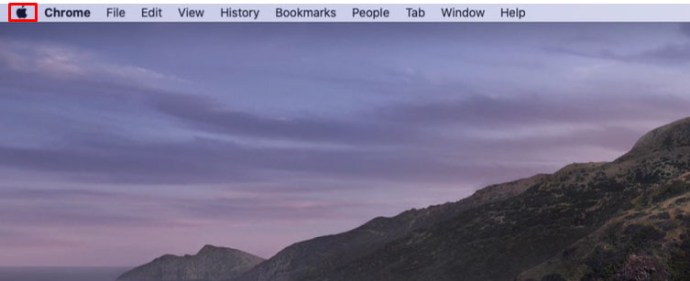
- Cliquez sur À propos de ce Mac.
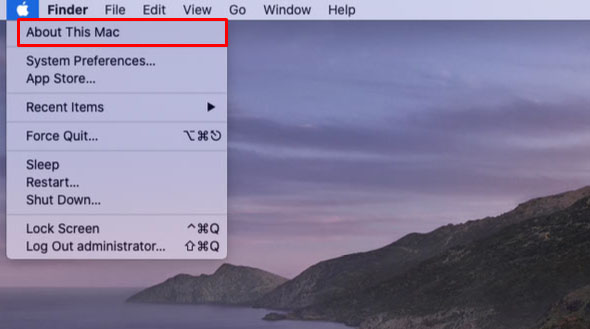
- Cliquez sur Plus d'informations.
- Vous trouverez le numéro de série de votre matériel sous Aperçu.
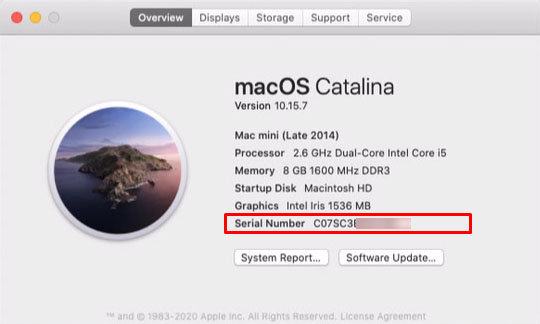
- Rendez-vous sur ce site Web Apple Check Coverage.
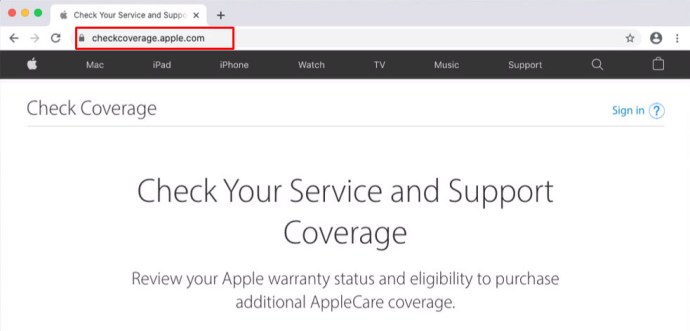
- Entrez votre numéro de série dans la zone de texte, résolvez le code de vérification, puis cliquez sur Continuer.
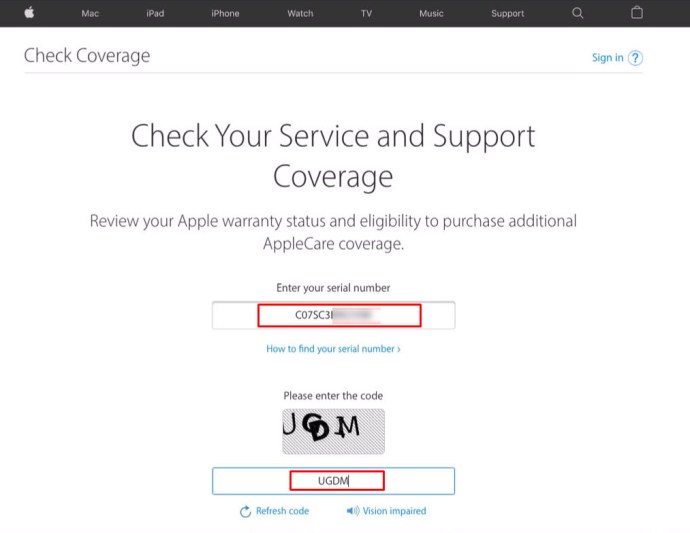
- Vous devriez recevoir les dates appropriées après avoir suivi les instructions supplémentaires.
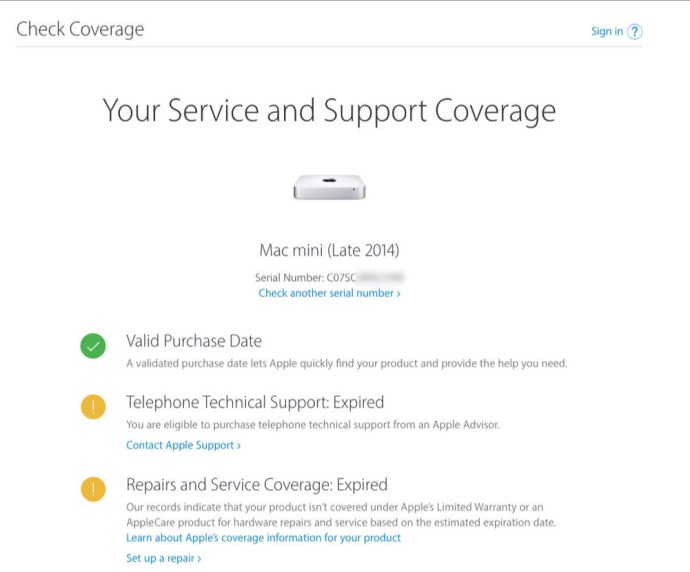
Comment connaître l'âge de votre ordinateur Dell
Dell possède son propre site Web d'assistance dédié pour déterminer la date de fabrication et la date d'assistance sous garantie de votre modèle. Cela implique de trouver le numéro de service Dell de l'ordinateur particulier que vous utilisez. Si vous utilisez un modèle de bureau, cette étiquette de service est généralement située sur le dessus, le côté ou l'arrière du boîtier.
Si vous utilisez un ordinateur tout-en-un, il se trouve dans le bas du dos du boîtier ou du support. Si vous avez un ordinateur portable Dell, l'étiquette de service Dell se trouve en bas, sur le boîtier de la batterie, sur le clavier ou le repose-mains. Enregistrez le numéro de service et accédez au site Web de support Dell. Saisissez le numéro de service dans la zone de texte Rechercher dans l'assistance, puis suivez les instructions.
Alternativement, si vous utilisez le système d'exploitation Windows sur votre machine, vous pouvez suivre les instructions pour Windows 10 comme détaillé ci-dessus. Cela peut ne pas donner une date de fabrication exacte, mais c'est quand même une bonne estimation.
Comment connaître l'âge de votre ordinateur HP
HP enregistre la date de fabrication de ses PC sous forme de code dans le numéro de série. C'est du moins ainsi que cela se fait pour ceux fabriqués de 2010 à 2019. La date de fabrication est cachée dans les 4e, 5e et 6e chiffres du code du numéro de série. Par exemple, si ces trois nombres sont 234, votre PC a été fabriqué la 34e semaine de 2012. Cette tendance suivra probablement pour les ordinateurs nouvellement créés, car la plupart d'entre eux n'ont pas tendance à rester utilisés après une décennie.
Si vous avez un ordinateur HP plus ancien, il peut être préférable de contacter HP lui-même pour connaître une date de fabrication si le code de série ne donne pas un numéro exact. Vous pouvez trouver le code de série dans le boîtier extérieur ou en utilisant HP Support Assistant. Vous pouvez ouvrir HP Support Assistant en le saisissant dans la zone de recherche de la barre des tâches Windows.
Appeler le fabricant
Si votre fabricant ne propose pas d'option de recherche en série sur son site Web, il peut être préférable d'appeler sa hotline d'assistance. Ils tiennent des registres des dates de fabrication de leurs produits et ont généralement cette information à portée de main. Consultez le manuel de votre produit ou le site Web du fabricant pour les numéros d'assistance.
Un processus simple
Quelle que soit la raison pour laquelle vous pourriez avoir à vérifier l'âge de votre ordinateur, c'est vraiment un processus simple tant que vous savez quelles mesures prendre. Cependant, selon le modèle de votre ordinateur ou votre système d'exploitation, cela peut impliquer simplement de taper les bonnes commandes, ou cela peut être aussi gênant que d'avoir à appeler le fabricant de votre produit.
Avez-vous déjà eu du mal à connaître l'âge de votre ordinateur ? Connaissez-vous d'autres façons de le faire? Partagez vos pensées dans la section des commentaires ci-dessous.